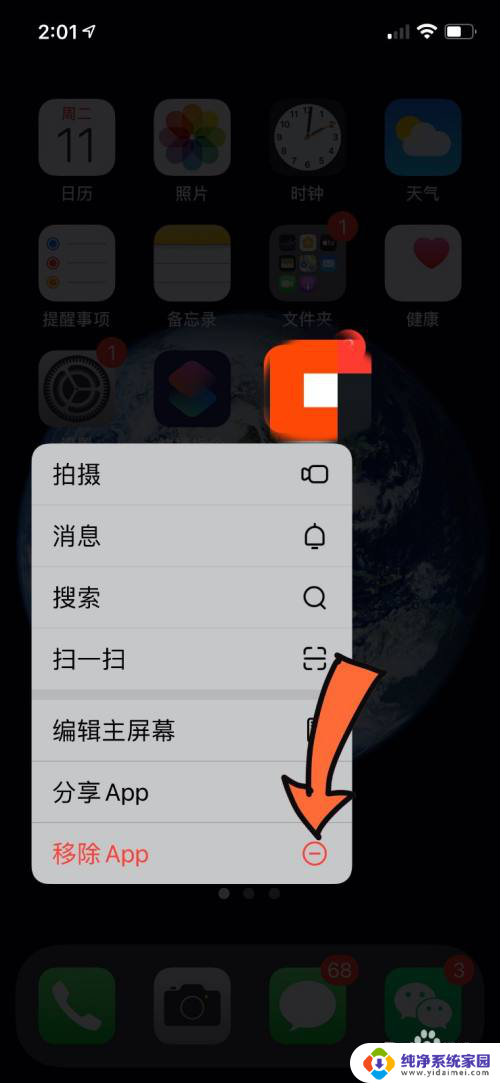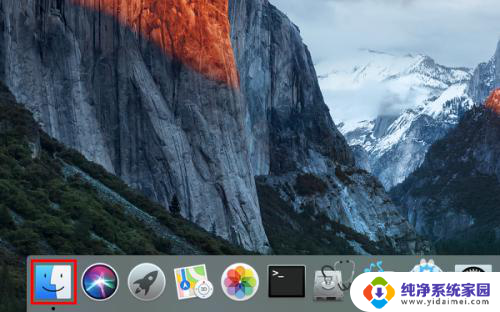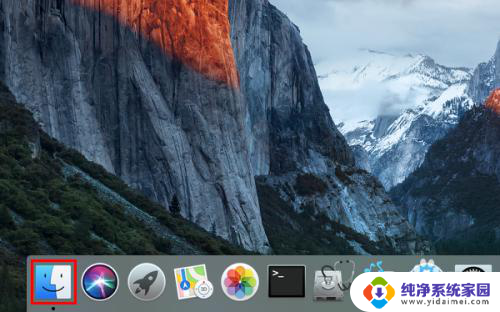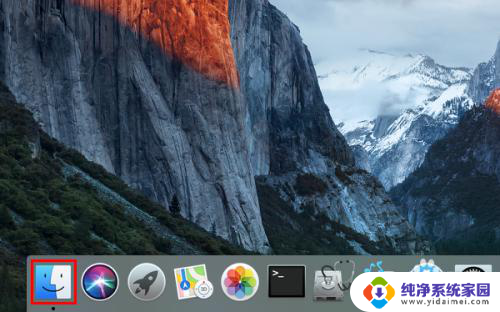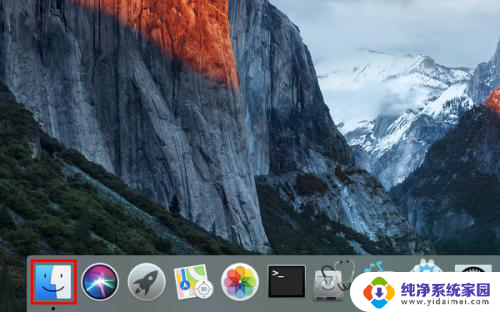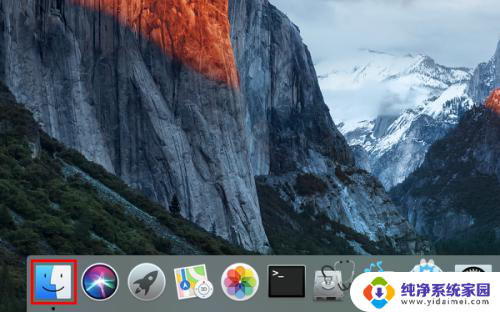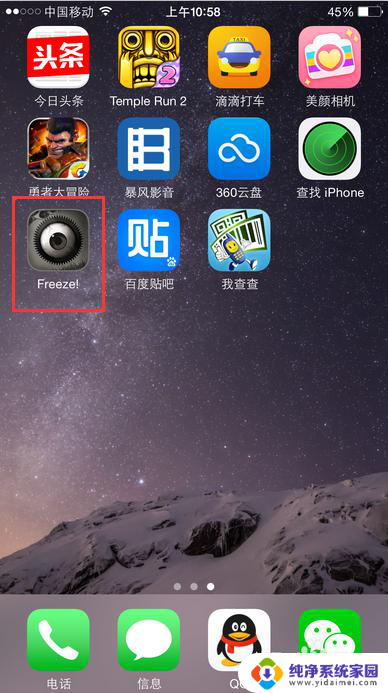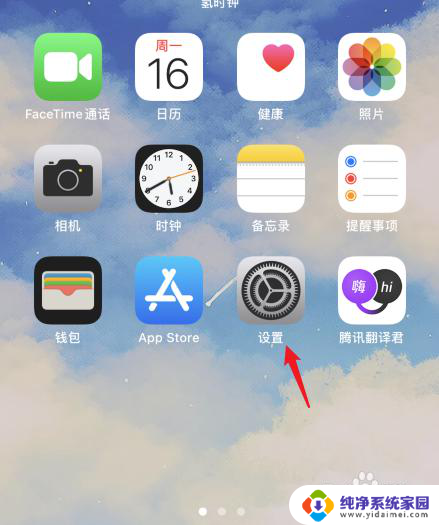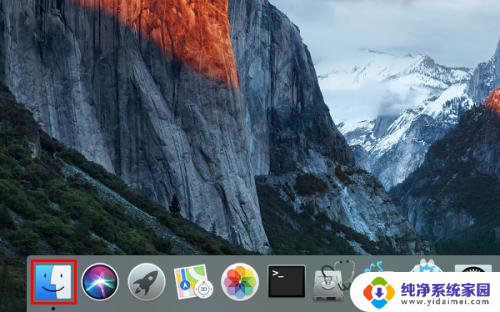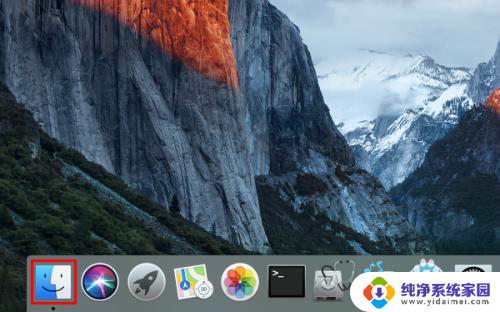苹果13如何卸载软件 苹果13卸载软件的步骤
更新时间:2023-08-23 13:57:02作者:yang
苹果13如何卸载软件,苹果13作为一款备受欢迎的智能手机,其强大的功能和流畅的用户体验备受赞誉,随着时间的推移和应用的安装,我们可能会发现手机中的一些软件已经不再被使用或者不再符合我们的需求。这时对这些软件进行卸载就显得尤为重要了。苹果13提供了简单而便捷的软件卸载功能,让我们能够轻松地清理手机中的无用应用,释放出更多的存储空间。下面将介绍苹果13卸载软件的步骤,让我们一起来了解吧。
具体方法:
1.按住APP两秒
首先打开桌面按住要删除的APP两秒,出现下图页面后。选择移除APP。
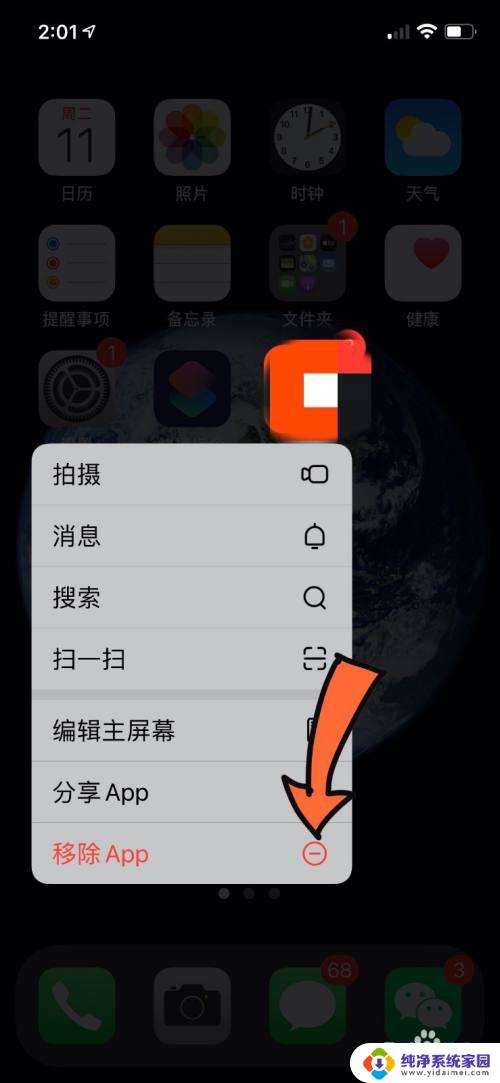
2.选择删除APP
然后再选择删除APP,就可以卸载APP了。
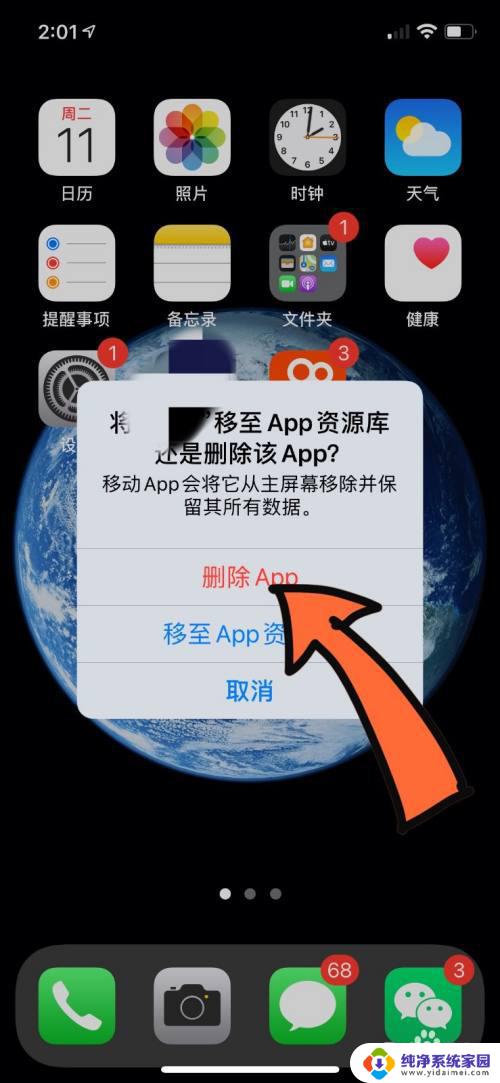
3.选择编辑主屏幕
长按APP后,可以选择编辑主屏幕。
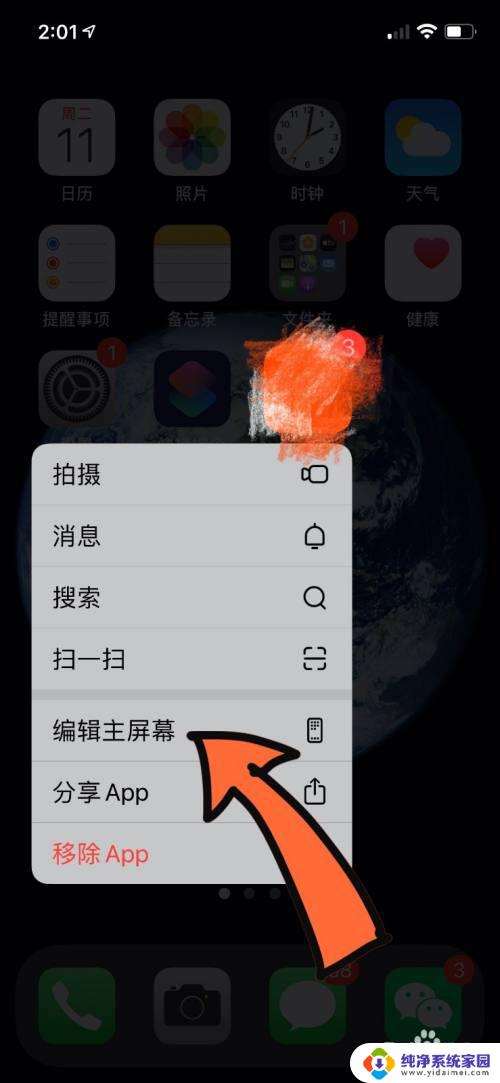
4.点击减号
点击APP左上角的减号“-",也可以删除APP。
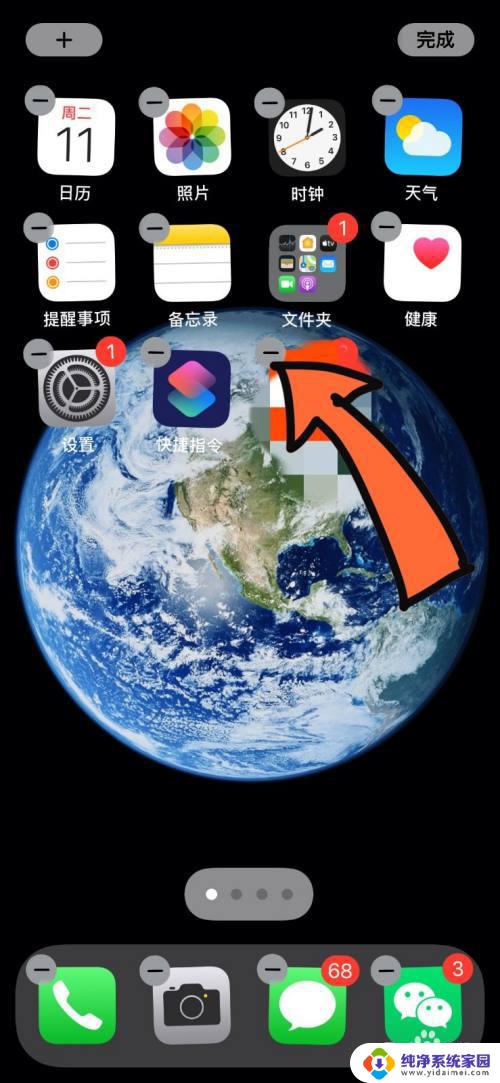
以上就是卸载苹果13软件的全部内容,如果您需要,您可以按照这些步骤进行操作,希望这些步骤能对您有所帮助。